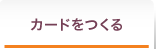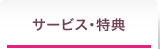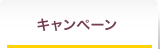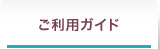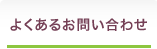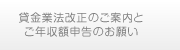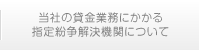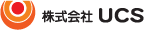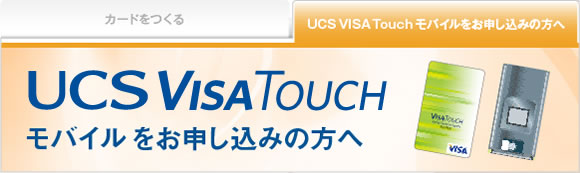
| ※アプリおよびカードデータのダウンロードには携帯電話会社所定の通信料がかかります。 |
![]()
※はじめてご利用いただく場合や、アプリをまだダウンロードされていない場合に必要な作業です。
下記手順に従って、ビザタッチサイトへアクセスし、 ビザタッチアプリをダウンロードしてください。

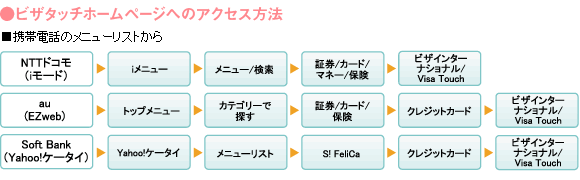

![]()
※はじめてビザタッチアプリご利用いただく場合に必要な作業です。
※アプリ画面は、変更されることがありますのでご了承ください。
![]()
| パスコードは「0000」「9999」および生年月日、自宅の電話番号、 自宅の住所等から推測される番号以外の4桁数字を設定ください。 |
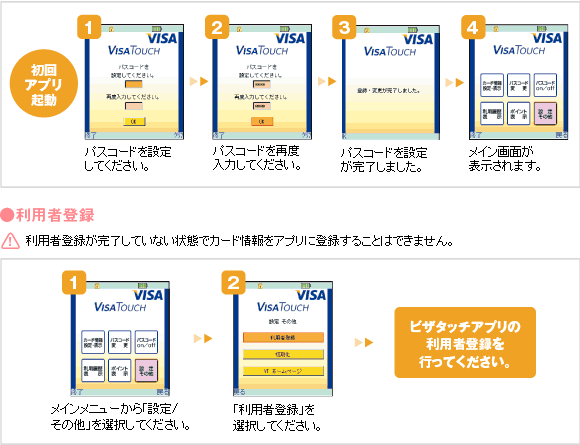
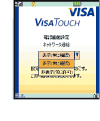 |
|
| ネットワーク通信をする際に、確認画面が表示されます。確認画面では以降の通信時に同確認画面を表示するか否か選択いただけます。ただし「はい(以降確認しない)」を選択された場合でも本設定に関係なく10KB超の通信について確認画面を表示します。なおメイン画面「設定/初期化」からも確認画面の設定を変更することが可能です。 |
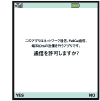 |
|
| アプリの初回起動時に、通信確認画面が表示されます。YESを選択するとアプリを起動し、通信を行い初期設定を開始します。なお以降通信確認画面の表示は行いません。NOを選択するとアプリを起動しませんので、再度アプリを起動してください。 |
![]()
※アプリは最新バージョンをご利用ください。
バージョンアップの方法は「アプリメニュー一覧」の「設定/その他」をご参照ください。
「ダウンロード用ID」と「ダウンロード用パスワード」が記載された「Visa Touch ・モバイル発行のお知らせ」
をお手元にご用意いただき、以下の手順にしたがってカード情報をダウンロードしてください。
![]()
| ダウンロード用IDとパスワードには有効期限があります。 有効期限を過ぎますと無効となりますのでご注意ください。 また、一旦ダウンロードが完了した場合、 ダウンロードID・パスワードは無効となり再度ご利用いただくことはできません。 |
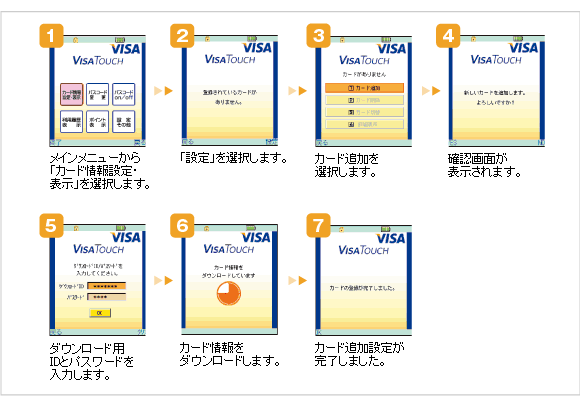
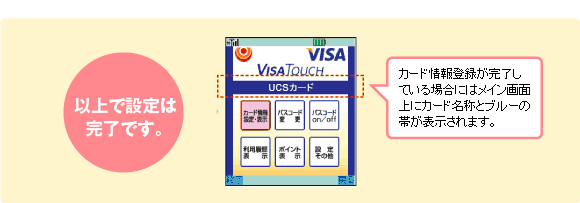
![]()
| 携帯電話をかざすだけで決済(お取引)いただける機能。アプリ起動→パスコード入力が不要となりますので、よりスピーディにご利用いただけます。携帯電話の管理には十分ご注意ください。 | |
| 決済(お取引)の際、毎回アプリを起動し、パスコードの入力必要とする機能。毎回パスコードの入力を必要とするため、より安全にご利用いただけます。 |

![]()
| セキュリティ重視モード(パスコードON設定)の場合、ご利用の都度アプリを起動の上、 パスコードをご入力ください。 |